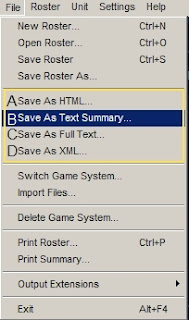Army Builder es una herramienta que casi todo wargamer ha usado alguna vez, permite crear listas de ejercito de forma sencilla y rápida sin necesidad de tener que andar con lapiz, papel, goma y calculadora (aunque hacer las listas asi tambien tiene sus seguidores). En su día hice un tutorial, que triunfó como los chichos, y que posteriormente rehice para la web de Espacio Disforme. Aqui se reproduce tal y como está alli.
Si te mola y quieres reproducirlo, o adaptarlo a otro sistema de juego (warhammer fantasy, warmachine, infinity…), adelante. Sólamente pido que se incluya una referencia al autor original (el menda), y un enlace a esta pagina.
¡Bienvenidos todos!, ya que todos sabemos a que venimos, vamos al lio.
1. ¿Dónde conseguir el programa?
Si visitas la pagina de los desarrolladores, Lone Wolf Development, en el apartado Army Builder 2.x, bajo el epígrade “Downloads” podrás encontrar el programa, el kit de desarrollo, y skins.
2. Ya tengo instalado el programa. ¿Dónde están los datos?
Los datos sobre sistemas de juego y ejercitos vienen aparte, y son desarrollados por usuarios, de forma gratuita y con constantes cambios. Puedes obtener una lista de archivos para descargar, si al iniciar el programa, cuando aparece esta pantalla de la derecha.
Seleccionamos Import File si tenemos los archivos .ab en el disco duro, los buscamos, seleccionamos, le decimos a todo “que si”, y ya está. Si no, tendremos que bajarlos de internet. Pulsa Locate File, para que tu pc se conecte a la pagina de Lone Wolf y obtenga la lista de los úlitmos archivos subidos:
.ab en el disco duro, los buscamos, seleccionamos, le decimos a todo “que si”, y ya está. Si no, tendremos que bajarlos de internet. Pulsa Locate File, para que tu pc se conecte a la pagina de Lone Wolf y obtenga la lista de los úlitmos archivos subidos:
Seleccionamos ahora el archivo que queramos, y pulsamos Download. Lo guardamos d
onde queramos, y el programa nos preguntará si queremos importarlo. Le decimos de nuevo a todo “que si”, y ya tendremos el nuevo sistema de juego instalado.
Para mas informacion sobre como instalar la traducción de los archivos presente en Espacio Disforme, visita el ultimo punto de este tutorial.
3.- Empezar a crear listas.
Una vez tenemos instalados los archivos, elegimos el sistema de juego, y vamos aceptando los mensajes del programa, hasta tener la siguiente pantalla.
Elegimos el ejercito, los puntos, la misión, y listos.
4. Consejos avanzados sobre la interfaz de usuario.
La interfaz es bastante sencilla, y no requiere mucha explicacion, cliquea en las unidades de arriba para añadirlas a la lista, y configuralas segun las opciones de la parte derecha de la pantalla, añadiendo equipamiento con el boton de la estrellita. Listo. Aqui vamos a mirar algunos detalles mas “avanzados”.
4.1.- El gráfico de composición de ejercito.
Como te habrás podido dar cuenta, en la esquina inferior derecha hay una gráfica que varía segun añades unidades a tu ejercito. Sirve para orientarte en qué te gastas los puntos, y puede configurarse, segun muestra la siguiente imagen:
Personalmente, recomiendo la opcion de Count Left que nos deja ver cuantas plazas de tropas (CG, Elite, Tropas, Rápidas, Pesadas) podemos ocupar todavía, según la misión elegida.
4.2 Cambiar el aspecto del programa
Puedes encontrar las skins y bajarlas desde esta página. Después, tendras que copiar el archivo en el directorio donde instalaras el Army Builder(por defecto C:\ArmyBuilder\), y cambiar su nombre a altgfx.dll. Si no te gustara, bastará con que cambies el nombre al original, la proxima vez que arraques el programa todo será como antes. Por supuesto esto es mejor que lo hagais cuando el programa no esté en ejecución.
Recomiendo la de CardVault. Es bastante parecida a la original, pero más suavizada. A los seguidores de Khorne(o los Condes Vampiro) les gustará más EvilRed, por razones más que obvias =P.
5. Elementos especiales: Heroes, y demás.
En el menú Interface, puedes encontrar opciones para que se muestren los personajes especiales disponibles para tu ejercito, así como algunas otras cosas interesantes, como los vehiculos de Imperial Armour, o las Reglas de Creacion de Vehiculos(opcion bastante interesante, al menos para trastear, ya que están algo desfasadas).
6. Personalizando tus unidades y listas
6.1 Guardar Unidades
Si se diera el caso de que usas mucho una unidad con una configuracion determinada, como por ejemplo, siempre el mismo Príncipe Demonio ultradopado (MUY MAL!!, no te mereces este consejo!), puedes hacer dos cosas para no tener que configurarlo una y otra vez:
a) pulsar con el boton derecho del raton sobre esa unidad y elegir la opción “Duplicate Unit“. La unidad nueva aparecerá al final de la lista, puedes moverla con los botoncitos.
b) guardarla para importarla donde quieras, pulsa con el boton derecho sobre la unidad y pulsa “Save Unit“, aparecerá un cuadro de dialogo donde pondrás el nombre que quieras y el luegar donde quieras guardarla. Para cargarla más tarde, pulsa el menu “Unit” y la opcion “Load Unit“
6.2 Agrupar Unidades
Supón que necesitas agrupar de algun modo tus unidades de cierto modo, por ejemplo: todas las unidades de un mismo tipo juntas, o acoplar la escolta a un heroe, o simplemente quieres mover unidades arriba y abajo sin tener que pasar por encima de todas las demás.
Para conseguirlo, selecciona una unidad a agrupar, ponla debajo de aquella junto con la cual quieras agruparla, y pulsa el boton de abajo del todo de la parte derecha (la flecha hacia arriba). La unidad quedará distinguida con el acento circunflejo(^) junto a su nombre, indicado que se moverá conjuntamente cuando muevas la unidad superior, y que si mueves unidades, no podran quedar entremedio de las dos que estan unidas, ya que pasan a ser un bloque. Para deshacer este efecto, repite el mismo proceso.
6.3 Distinguir unidades
Quizás el nombre Space Marine Chaplain,no te inspire mucho a la hora de configurar al personaje para labatalla para la que probablemente tengas ya creado un trasfondo acordecon tu lista (enhorabuena, eres capaz de disfrutar de una de las partes más bonitas del hobby). Así que quizás quieras ponerle un nombre surgido de lo mas profundo de tu corazoncito de Ultrapitufo convencido. Quizás incluso te gustaría hacerle algunas anotacionestácticas o trasfondisticas, por si se te olvidara algo después.
Muy facil, selecciona esta unidad, y pulsa el boton con forma de condecoración. Aparecerá un cuadro de diálogo en el que podrás introducir su nombre, yalgo de texto. El nombre quedará modificado en la lista, pero noaparecerá el texto. No te preocupes, al imprimir, aparecerá.
7. Guardando e imprimiendo listas
Bien, ya tienes tu lista organizada, personalizada, agrupada, te quedan 10 minutos escasos para llegar al lugar de la batalla y quieres imprimir rápido para salir corriendo. O quizas se te acaba de ocurrir una variante de esa lista y quieres guardarla para seguir haciendo otras. En cualquier caso tendras que salvar la lista. Army Builder te ofrece las siguientes opciones:
A) Guardar en formato de Pagina Web (html)
B) Guardar en formato txt, sin incluir descripciones de reglas especiales u objetos de equipamiento(nombres y atributos sólo)
C) Igual, pero con todos los detalles
D) Si sabes lo qué es XML y para que sirve, no hace falta que te diga para que sirve esta opcion.
Vale, tienes tu lista guardada en tu formato favorito, y al abrirla ves que hay cosas que no salen como quisieras, o que sobra(o falta) informacion. No pegues al pobre ordenador, todo esto puede configurarse, desde el menu Interface, vamos a ver:
A) Resultados de validacion: mostrar avisos de normas de la lista de ejercito no incumplidas(como que por ejemplo, has metido 3 CG’s)
B) Informe de Composicion: ver el numero de unidades de cada categoría y el porcentaje de puntos invertida en cada una de esas categorías (¿80% entre CG y Apoyo Pesado? urg…)
C) Informacion de diseño: el texto de esa ventanita que aparece cuando comienzas a hacer la lista y que nunca te molestas en leer, suele hacer referencia a las reglas espciales del ejercito, como por ejemplo el “Desfase” de los Necrones.
D) Detalles de Unidad: sus reglas especiales, como por ejemplo “no conocerán el miedo”.
E) Detalles de Opciones: si la unidad lleva armas de mano, sombrilla, nevera, y gafas de sol, o algo..
F, G) Detalles de Objetos y Elementos: pues las descripciones y reglas del equipamiento.
H) Abreviaturas de unidad: si cambias los nombres, mostrará la abreviatura del nombre original. Por ejemplo, Kurtcos, el Apóstol Oscuro (Lord) correspondería a un Señor (Lord) del Caos al que he tenido a bien bautizar con mis gloriosos nick y estatus de ED =P
I) Mostrar notas al pie: en WH40k, imprime un sumario del armamento que usas en la lista y su descripcion. Algo bastante util. En otros juegos, a saber que será, es cosa de probar.
J) Imprime las notas al pie en una pagina nueva
K, L) Separa las opciones de equipo, mostrando cada una en una linea nueva
M) Comenzar las notas de la unidad(aquellas que añadiste para personalizarla) en una nueva linea.
N) Repetir la cabecera con los nombres de los atributos sobre cada unidad. Extremadamente útil si no quieres estar jugando a las coordenadas cada vez que tengas que mirar el valor de un atributo de una unidad que está al final de la pagina.
Lo mas recomendable es que vayais probando estas opciones por vuestra cuenta y guardar en html para ver como queda de forma inmediata, hasta que encontreis el modo que más os conviene.
8. Cómo instalar la traducción de los archivos de datos disponible en Espacio Disforme.
Lo primero es tener la traducción de dichos archivos. Japeal ha hecho la de algunos, y es posible que proximamente haya más. En el enlace al hilo de ED dedicado al Army Builder que puedes encontrar al final de este tutorial encontraras los archivos. Son de extension .40k. Tienes que descargarlos y ponerlos en el directorio “Data” de donde tienes instalado el Army Builder, siempre y cuando tuvieras instalada antes la version 3.45 de los archivos de datos en inglés. Te preguntará si quieres sustituir los archivos, di que sí, y listo. A hacer listas normalmente.
Y ya está. Gracias por tu atencion y espero que esto te haya ayudado, si tienes dudas, sugerencias, alabanzas o insultos, puedes mandarme un mensaje privado en el foro, o echarle un vistazo a este hilo del mismo.
ARCHIVOS EXTRA
Japeal se ha currado la traduccion de los Caballeros Grises. Falta aun por traducir la GI, asi que la parte de GI de los Caballeros Grises seguirá apareciendo en ingles. La de los Marines es parcial, asi que solo aparece traducida la parte que atañe a los Grises. Los archivos:
Helked ha creado el archivo de los nuevos Angeles Oscuros para army builder. Notas:
- Tanto los termis como las motos, siempre nos da la opcion de hacerlos Línea y de ponerles apotecario y estandarte, cuando eso solo deberia ocurrir al meter a los señores de la 1º y 2º compañía (y los apotec. y estandarte solo una vez...)
- Alguna opción que deja poner más armas que minis tenemos en la unidad (pero eso ya lo he visto que pasa mucho con las listas del AB, que hay que andar con ojo)